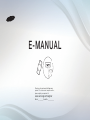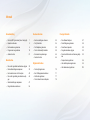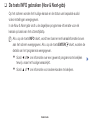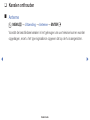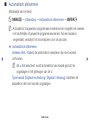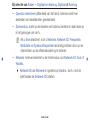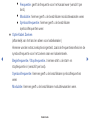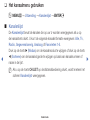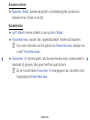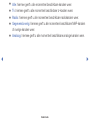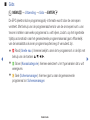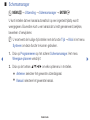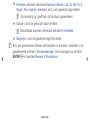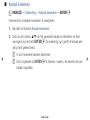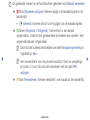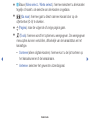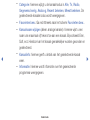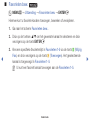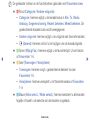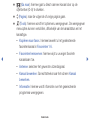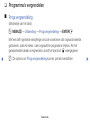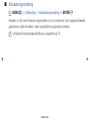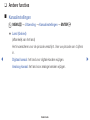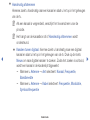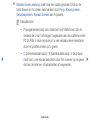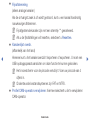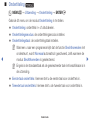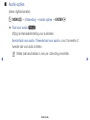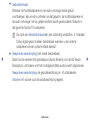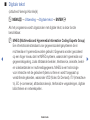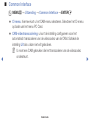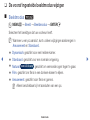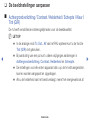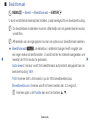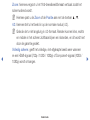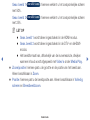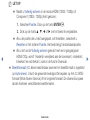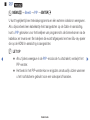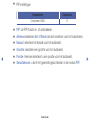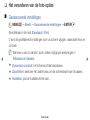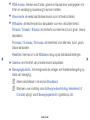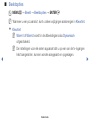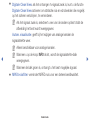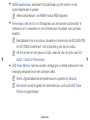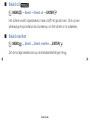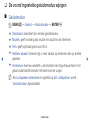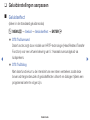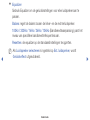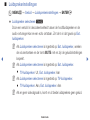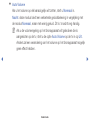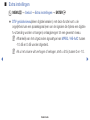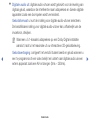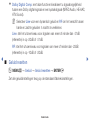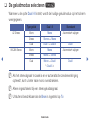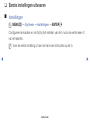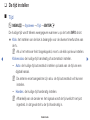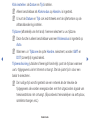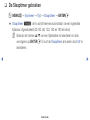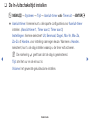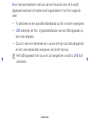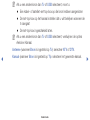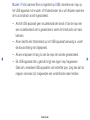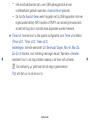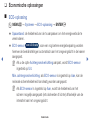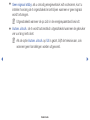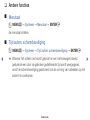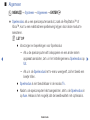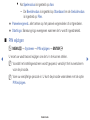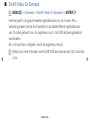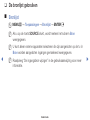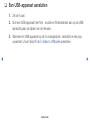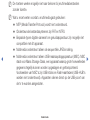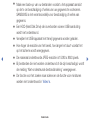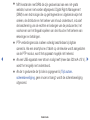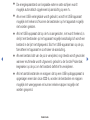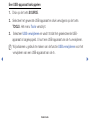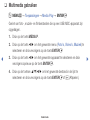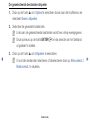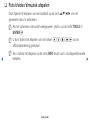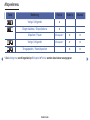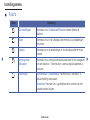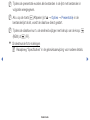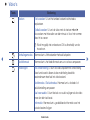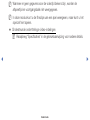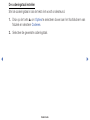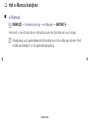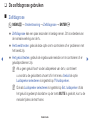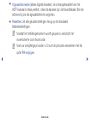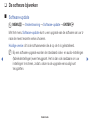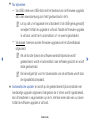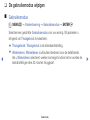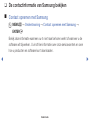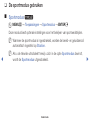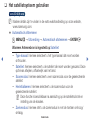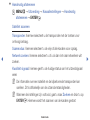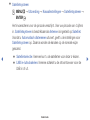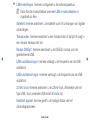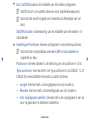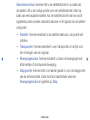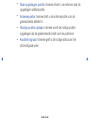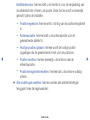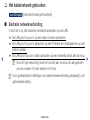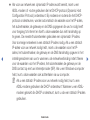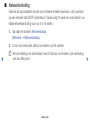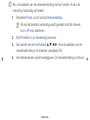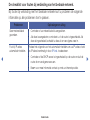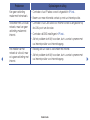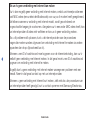E-MANUAL
Thank you for purchasing this Samsung
product. To receive more complete service,
please register your product at
www.samsung.com/register
Model __________ Serial No. ____________

Inhoud
Kanaalinstelling
• DetoetsINFOgebruiken(NowNext-gids) 1
• Kanalenonthouden 2
• Hetkanaalmenugebruiken 6
• Programma’svergrendelen 19
• Anderefuncties 21
Basisfuncties
• Devoorafingesteldebeeldmoduswijzigen 32
• Debeeldinstellingenaanpassen 33
• Hetveranderenvandefoto-opties 40
• Devoorafingesteldegeluidsmoduswijzi-
gen
46
• Geluidsinstellingenaanpassen 47
• Degeluidmodusselecteren 54
Voorkeursfuncties
• Eersteinstellingenuitvoeren 55
• Detijdinstellen 56
• DeSlaaptimergebruiken 58
• DeIn-/uitschakeltijdinstellen 59
• Economischeoplossingen 64
• Anderefuncties 66
Uitgebreide functies
• Debronlijstgebruiken 70
• EenUSB-apparaataansluiten 71
• Multimediagebruiken 77
• Foto’s/video's/muziekafspelen 79
Overige informatie
• Dee-Manualbekijken 87
• Dezelfdiagnosegebruiken 88
• Desoftwarebijwerken 90
• Degebruiksmoduswijzigen 92
• DecontactinformatievanSamsungbekij-
ken
93
• Desportmodusgebruiken 94
• Hetsatellietsysteemgebruiken 95
• Hetkabelnetwerkgebruiken 103

▶
❑
De toets INFO gebruiken (Now & Next-gids)
Op het scherm worden het huidige kanaal en de status van bepaalde audio/
video-instellingen weergegeven.
In de Now & Next-gids vindt u de dagelijkse programma-informatie voor elk
kanaal op basis van het uitzendtijdstip.
N
Als u op de toets INFO drukt, wordt een banner met kanaalinformatie boven
aan het scherm weergegeven. Als u op de toets ENTER
E
drukt, worden de
details van het programma weergegeven.
●
Scroll
◄
of
►
om informatie over een gewenst programma te bekijken
terwijl u naar het huidige kanaal kijkt.
●
Scroll
▲
of
▼
om informatie voor andere kanalen te bekijken.
Kanaalinstelling
Nederlands

◀ ▶
❑
Kanalen onthouden
■
Antenne
O
MENU
m
→
Uitzending
→
Antenne
→
ENTER
E
Voordat de beschikbare kanalen in het geheugen van uw televisie kunnen worden
opgeslagen, moet u het type signaalbron opgeven dat op de tv is aangesloten.
Nederlands

◀ ▶
■
Automatisch afstemmen
(afhankelijk van het land)
O
MENU
m
→
Uitzending
→
Automatisch afstemmen
→
ENTER
E
N
Automatisch toegewezen programmanummers komen mogelijk niet overeen
met de feitelijke of gewenste programmanummers. Als een kanaal is
vergrendeld, verschijnt het invoerscherm voor de pincode.
●
Automatisch afstemmen
Antenne (Ant / Kabel): de antennebron selecteren die moet worden
onthouden.
N
Als u Ant selecteert, wordt automatisch een kanaal gezocht en
opgeslagen in het geheugen van de tv.
Type kanaal (Digitaal en Analoog / Digitaal / Analoog): selecteer de
kanaalbron die moet worden opgeslagen.
Nederlands

◀ ▶
Bij selectie van Kabel
→
Digitaal en Analoog, Digitaal of Analoog
–
Operator selecteren (afhankelijk van het land): hiermee wordt een
aanbieder van kabeldiensten geselecteerd.
–
Zoekmodus: zoekt op alle kanalen met actieve zenders en slaat deze op
in het geheugen van de tv.
N
Als u Snel selecteert, kunt u Netwerk, Netwerk-ID, Frequentie,
Modulatie en Symboolfrequentie handmatig instellen door op de
cijfertoetsen op de afstandsbediening te drukken.
–
Netwerk: hiermee selecteert u de instelmodus voor Netwerk-ID: Auto of
Handm..
●
Netwerk-ID: als Netwerk is ingesteld op Handm., kunt u met de
cijfertoetsen de Netwerk-ID instellen.
Nederlands

◀ ▶
●
Frequentie: geeft de frequentie voor het kanaal weer (verschilt per
land).
●
Modulatie: hiermee geeft u de beschikbare modulatiewaarden weer.
●
Symboolfrequentie: hiermee geeft u de beschikbare
symboolfrequenties weer.
●
Optie Kabel Zoeken
(afhankelijk van het land en alleen voor kabelkanalen)
Hiermee worden extra zoekopties ingesteld, zoals de frequentiesnelheid en de
symboolfrequentie voor het zoeken naar een kabelnetwerk.
Beginfrequentie / Stopfrequentie.: hiermee stelt u de start- en
stopfrequentie in (verschilt per land).
Symboolfrequentie: hiermee geeft u de beschikbare symboolfrequenties
weer.
Modulatie: hiermee geeft u de beschikbare modulatiewaarden weer.
Nederlands

◀ ▶
❑
Het kanaalmenu gebruiken
O
MENU
m
→
Uitzending
→
Kanalenlijst
→
ENTER
E
■
Kanalenlijst
De Kanalenlijst bevat de kanalen die op uw tv worden weergegeven als u op
de kanaaltoets drukt. U kunt de volgende kanaalinformatie weergeven: Alle, Tv,
Radio, Gegevens/overig, Analoog of Favorieten 1-5.
Druk op de toets
►
(Modus) om de kanaalmodus te wijzigen of druk op de toets
◄
(Sorteren) om de kanaalvolgorde te wijzigen op basis van kanaalnummer of
naam in de lijst.
N
Als u op de toets CH LIST op de afstandsbediening drukt, wordt meteen het
scherm Kanalenlijst weergegeven.
Nederlands

◀ ▶
Kanalen sorteren
●
Nummer / Naam: hiermee rangschikt u de kanaalvolgorde op basis van
kanaalnummer of naam in de lijst.
Kanaalmodus
●
Ant / Kabel: hiermee schakelt u over op Ant of Kabel.
●
Favorieten bew.: kanalen die u regelmatig bekijkt, instellen als favorieten.
N
Voor meer informatie over het gebruik van Favorieten bew. verwijzen we
u naar “Favorieten bew.”.
●
Favorieten 1-5: hiermee geeft u alle favoriete kanalen weer, onderverdeeld in
maximaal vijf groepen. Elke groep heeft een apart scherm.
N
Op de tv wordt alleen Favorieten 1-5 weergegeven als u favorieten hebt
toegevoegd via Favorieten bew..
Nederlands

◀ ▶
●
Alle: hiermee geeft u alle momenteel beschikbare kanalen weer.
●
Tv: hiermee geeft u alle momenteel beschikbare tv-kanalen weer.
●
Radio: hiermee geeft u alle momenteel beschikbare radiokanalen weer.
●
Gegevens/overig: hiermee geeft u alle momenteel beschikbare MHP-kanalen
of overige kanalen weer.
●
Analoog: hiermee geeft u alle momenteel beschikbare analoge kanalen weer.
Nederlands

◀ ▶
■
Gids
O
MENU
m
→
Uitzending
→
Gids
→
ENTER
E
De EPG (elektronische programmagids)- informatie wordt door de omroepen
verstrekt. Met behulp van de programmaschema's van de omroepen kunt u van
tevoren instellen naar welke programma's u wilt kijken, zodat u op het ingestelde
tijdstip automatisch naar het geselecteerde programmakanaal gaat. Afhankelijk
van de kanaalstatus kunnen programmaopties leeg of verouderd zijn.
●
a
Rood (Snelle nav.): hiermee bekijkt u snel de tv-programma's in de lijst met
behulp van de toetsen
▲/▼/◄/►
.
●
b
Groen (Kanaalcategorie): hiermee selecteert u het type kanalen dat u wilt
weergeven.
●
{
Geel (Schemamanager): hiermee gaat u naar de gereserveerde
programma's in Schemamanager.
Nederlands

◀ ▶
■
Schemamanager
O
MENU
m
→
Uitzending
→
Schemamanager
→
ENTER
E
U kunt instellen dat een kanaal automatisch op een ingesteld tijdstip wordt
weergegeven. Bovendien kunt u een kanaal dat u hebt gereserveerd, bekijken,
bewerken of verwijderen.
N
U moet eerst de huidige tijd instellen met de functie Tijd
→
Klok in het menu
Systeem om deze functie te kunnen gebruiken.
1. Druk op Programmeren op het scherm Schemamanager. Het menu
Weergave plannen verschijnt.
2. Druk op de toetsen
▲/▼/◄/►
om elke optiemenu in te stellen.
●
Antenne: selecteer het gewenste uitzendsignaal.
●
Kanaal: selecteer het gewenste kanaal.
Nederlands

◀ ▶
●
Herhalen: selecteer naar keuze Eenmaal, Handm., Za~Zo, Ma~Vr of
Dagel.. Als u Handm. selecteert, kunt u een gewenste dag instellen.
N
De markering (
c
) geeft aan dat de dag is geselecteerd.
●
Datum: u kunt de gewenste datum instellen.
N
Beschikbaar wanneer u Eenmaal selecteert in Herhalen.
●
Begintijd: u kunt de gewenste begintijd instellen.
N
Als u een gereserveerd schema wilt bewerken of annuleren, selecteert u het
gereserveerde schema in Schemamanager. Druk vervolgens op de toets
ENTER
E
en selecteer Bewerk of Verwijderen.
Nederlands

◀ ▶
■
Kanaal bewerken
O
MENU
m
→
Uitzending
→
Kanaal bewerken
→
ENTER
E
Hiermee kunt u kanalen bewerken of verwijderen.
1. Ga naar het scherm Kanaal bewerken.
2. Druk op de toetsen
▲/▼
om het gewenste kanaal te selecteren en druk
vervolgens op de toets ENTER
E
. De markering (
c
) geeft het kanaal aan
dat u hebt geselecteerd.
N
U kunt meerdere kanalen selecteren.
N
Door nogmaals op ENTER
E
te drukken, maakt u de selectie van een
kanaal ongedaan.
Nederlands

◀ ▶
N
De gekleurde toetsen en de functietoetsen gebruiken met Kanaal bewerken
●
a
Rood (Nummer wijzigen): hiermee wijzigt u de kanaalvolgorde in de
kanalenlijst.
–
E
(Gereed): hiermee voltooit u het wijzigen van de kanaalvolgorde.
●
b
Groen (Vergrend. / Ontgrend.): hiermee kunt u een kanaal
vergrendelen, zodat het niet geselecteerd en bekeken kan worden / een
vergrendeld kanaal ontgrendelen.
N
Deze functie is alleen beschikbaar wanneer Kanaalvergrendelng is
ingesteld op Aan.
N
Het invoerscherm voor de pincode verschijnt. Voer uw viercijferige
pincode in. U kunt de pincode veranderen met de optie PIN
wijzigen.
●
{
Geel (Verwijderen): hiermee verwijdert u een kanaal uit de kanalenlijst.
Nederlands

◀ ▶
●
}
Blauw (Alles select. / Niets select.): hiermee selecteert u alle kanalen
tegelijk of maakt u de selectie van alle kanalen ongedaan.
●
(Ga naar): hiermee gaat u direct naar een kanaal door op de
cijfertoetsen (0~9) te drukken.
●
k
(Pagina): naar de volgende of vorige pagina gaan.
●
T
(Tools): hiermee wordt het optiemenu weergegeven. De weergegeven
menuopties kunnen verschillen, afhankelijk van de kanaalstatus en het
kanaaltype.
–
Sorteren (alleen digitale kanalen): hiermee kunt u de lijst sorteren op
het kanaalnummer of de kanaalnaam.
–
Antenne: selecteer het gewenste uitzendsignaal.
Nederlands

◀ ▶
–
Categorie: hiermee wijzigt u de kanaalmodus in Alle, Tv, Radio,
Gegevens/overig, Analoog, Recent bekeken, Meest bekeken. De
geselecteerde kanaalmodus wordt weergegeven.
–
Favorieten bew.: Ga rechtstreeks naar het scherm Favorieten bew..
–
Kanaalnaam wijzigen (alleen analoge kanalen): hiermee wijst u een
naam van maximaal vijf tekens toe aan een kanaal. Bijvoorbeeld Eten,
Golf, enz. Hierdoor kan het kanaal gemakkelijker worden gevonden en
geselecteerd.
–
Kanaalinfo: hiermee geeft u details van het geselecteerde kanaal
weer.
–
Informatie: hiermee wordt informatie over het geselecteerde
programma weergegeven.
Nederlands

◀ ▶
■
Favorieten bew.
t
O
MENU
m
→
Uitzending
→
Favorieten bew.
→
ENTER
E
Hiermee kunt u favoriete kanalen toevoegen, bewerken of verwijderen.
1. Ga naar het scherm Favorieten bew..
2. Druk op de toetsen
▲/▼
om het gewenste kanaal te selecteren en druk
vervolgens op de toets ENTER
E
.
3. Kies een specifieke favorietenlijst in Favorieten 1-5 via de toets
b
(Wijzig
Fav.) en druk vervolgens op de toets
{
(Toevoegen). Het geselecteerde
kanaal is toegevoegd in Favorieten 1-5.
N
U kunt een favoriet kanaal toevoegen aan de Favorieten 1-5.
Nederlands

◀ ▶
N
De gekleurde toetsen en de functietoetsen gebruiken met Favorieten bew.
●
a
Rood (Categorie / Andere volgorde)
–
Categorie: hiermee wijzigt u de kanaalmodus in Alle, Tv, Radio,
Analoog, Gegevens/overig, Recent bekeken, Meest bekeken. De
geselecteerde kanaalmodus wordt weergegeven.
–
Andere volgorde: hiermee wijzigt u de volgorde van favoriete kanalen.
–
E
(Gereed): hiermee voltooit u het wijzigen van de kanaalvolgorde.
●
b
Groen (Wijzig Fav.): hiermee wijzigt u de favorietenlijst. U kunt kiezen
uit Favorieten 1-5.
●
{
Geel (Toevoegen / Verwijderen)
–
Toevoegen: hiermee voegt u geselecteerde kanalen toe aan
Favorieten 1-5.
–
Verwijderen: hiermee verwijdert u het favoriete kanaal uit Favorieten
1-5.
●
}
Blauw (Alles select. / Niets select.): hiermee selecteert u alle kanalen
tegelijk of maakt u de selectie van alle kanalen ongedaan.
Nederlands

◀ ▶
●
(Ga naar): hiermee gaat u direct naar een kanaal door op de
cijfertoetsen (0~9) te drukken.
●
k
(Pagina): naar de volgende of vorige pagina gaan.
●
T
(Tools): hiermee wordt het optiemenu weergegeven. De weergegeven
menuopties kunnen verschillen, afhankelijk van de kanaalstatus en het
kanaaltype.
–
Kopiëren naar favor.: hiermee bewerkt u het geselecteerde
favorietenkanaal in Favorieten 1-5.
–
Favorieten hernoemen: hiermee wijst u uw eigen favoriete
kanaalnaam toe.
–
Antenne: selecteer het gewenste uitzendsignaal.
–
Kanaal bewerken: Ga rechtstreeks naar het scherm Kanaal
bewerken.
–
Informatie: hiermee wordt informatie over het geselecteerde
programma weergegeven.
Nederlands

◀ ▶
❑
Programma’s vergrendelen
■
Progr.vergrendeling
(afhankelijk van het land)
O
MENU
m
→
Uitzending
→
Progr.vergrendeling
→
ENTER
E
Met een zelf ingestelde viercijferige pincode voorkomen dat ongeautoriseerde
gebruikers, zoals kinderen, naar ongeschikte programma's kijken. Als het
geselecteerde kanaal is vergrendeld, wordt het symbool '
\
' weergegeven.
N
De opties voor Progr.vergrendeling kunnen per land verschillen.
Nederlands

◀ ▶
■
Kanaalvergrendelng
O
MENU
m
→
Uitzending
→
Kanaalvergrendelng
→
ENTER
E
Kanalen in het menu Kanaal vergrendelen om te voorkomen dat ongeautoriseerde
gebruikers, zoals kinderen, naar ongeschikte programma's kijken.
N
Uitsluitend beschikbaar als Bron is ingesteld op Tv.
Nederlands

◀ ▶
❑
Andere functies
■
Kanaalinstellingen
O
MENU
m
→
Uitzending
→
Kanaalinstellingen
→
ENTER
E
●
Land (Gebied)
(afhankelijk van het land)
Het invoerscherm voor de pincode verschijnt. Voer uw pincode van 4 cijfers
in.
Digitaal kanaal: het land voor digitale kanalen wijzigen.
Analoog kanaal: het land voor analoge kanalen wijzigen.
Nederlands

◀ ▶
●
Handmatig afstemmen
Hiermee zoekt u handmatig naar een kanaal en slaat u het op in het geheugen
van de tv.
N
Als een kanaal is vergrendeld, verschijnt het invoerscherm voor de
pincode.
N
Het hangt van de kanaalbron af of Handmatig afstemmen wordt
ondersteund.
●
Kanalen tunen digitaal: hiermee zoekt u handmatig naar een digitaal
kanaal en slaat u het op in het geheugen van de tv. Druk op de toets
Nieuw om naar digitale kanalen te zoeken. Zodra het zoeken is voltooid,
wordt een kanaal in de kanalenlijst bijgewerkt.
–
Wanneer u Antenne
→
Ant selecteert: Kanaal, Frequentie,
Bandbreedte
–
Wanneer u Antenne
→
Kabel selecteert: Frequentie, Modulatie,
Symboolfrequentie
Nederlands

◀ ▶
●
Kanalen tunen analoog: zoekt naar een analoog kanaal. Druk op de
toets Nieuw om te zoeken naar kanalen door Prog., Kleursysteem,
Geluidssysteem, Kanaal, Zoeken aan te passen.
N
Kanaalmodus
–
P (programmamodus): als u klaar bent met afstemmen, zijn de
zenders die u kunt ontvangen toegewezen aan de positienummers
P0 tot P99. In deze modus kunt u een kanaalnummer selecteren
door het positienummer op te geven.
–
C (antennekanaalmodus) / S (kabelkanaalmodus): in deze twee
modi kunt u een kanaal selecteren door het nummer op te geven
dat aan de antenne- of kabelzender is toegewezen.
Nederlands

◀ ▶
●
Fijnafstemming
(alleen analoge kanalen)
Als de ontvangst zwak is of wordt gestoord, kunt u een kanaal handmatig
nauwkeuriger afstemmen.
N
Fijnafgestemde kanalen zijn met een sterretje '*' gemarkeerd.
N
Als u de fijnafstellingen wilt resetten, selecteert u Resetten.
●
Kanalenlijst overdr.
(afhankelijk van het land)
Hiermee kunt u het kanalenoverzicht importeren of exporteren. U moet een
USB-opslagapparaat aansluiten om deze functie te kunnen gebruiken.
N
Het invoerscherm voor de pincode verschijnt. Voer uw pincode van 4
cijfers in.
N
Ondersteunde bestandssystemen zijn FAT en NTFS.
●
Profiel CAM-operator verwijderen: hiermee selecteert u de te verwijderen
CAM-operator.
Nederlands

◀ ▶
■
Ondertiteling
t
O
MENU
m
→
Uitzending
→
Ondertiteling
→
ENTER
E
Gebruik dit menu om de modus Ondertiteling in te stellen.
●
Ondertiteling: ondertitels in- of uitschakelen.
●
Ondertitelingsmodus: de ondertitelingsmodus instellen.
●
Ondertitelingstaal: de ondertitelingstaal instellen.
N
Wanneer u naar een programma kijkt dat de functie Slechthorenden niet
ondersteunt, wordt Normaal automatisch geactiveerd, zelfs wanneer de
modus Slechthorenden is geselecteerd.
N
Engels is de standaardtaal als de geselecteerde taal niet beschikbaar is in
de uitzending.
●
Eerste taal ondertitels: hiermee stelt u de eerste taal voor ondertitels in.
●
Tweede taal ondertitels: hiermee stelt u de tweede taal voor ondertitels in.
Nederlands

◀ ▶
■
Audio-opties
(alleen digitale kanalen)
O
MENU
m
→
Uitzending
→
Audio-opties
→
ENTER
E
●
Taal voor audio
t
Wijzig de standaardinstelling voor audiotalen.
Eerste taal voor audio / Tweede taal voor audio: u kunt de eerste of
tweede taal voor audio instellen.
N
Welke taal beschikbaar is, kan per uitzending verschillen.
Nederlands

◀ ▶
●
Geluidsformaat
Wanneer de hoofdluidspreker en de audio-ontvanger beide geluid
voortbrengen, kan er echo optreden omdat geluid in de hoofdluidspreker en
de audio-ontvanger niet op gelijke snelheid wordt gedecodeerd. Gebruik in
dat geval de functie TV-luidspreker.
N
De optie van Geluidsformaat kan per uitzending verschillen. 5.1-kanaals
Dolby digital-geluid is alleen beschikbaar wanneer u een externe
luidspreker via een optische kabel aansluit.
●
Gesproken omschrijving (niet overal beschikbaar)
Deze functie verwerkt het geluidsspoor (Audio Stream) voor de AD (Audio
Description), dat samen met het hoofdgeluid (Main audio) wordt uitgezonden.
Gesproken omschrijving: de geluidsbeschrijving in- of uitschakelen.
Volume: het volume voor de audiobeschrijving regelen.
Nederlands

◀ ▶
■
Teleteksttaal
(afhankelijk van het land)
O
MENU
m
→
Uitzending
→
Teleteksttaal
→
ENTER
E
●
Teleteksttaal
N
Engels is de standaardtaal als de geselecteerde taal niet beschikbaar is in
de uitzending.
●
Eerste taal teletekst / Tweede taal teletekst
N
Eerste taal teletekst en Tweede taal teletekst worden op bepaalde
locaties mogelijk niet ondersteund.
Nederlands

◀ ▶
■
Digitale tekst
(uitsluitend Verenigd Koninkrijk)
O
MENU
m
→
Uitzending
→
Digitale tekst
→
ENTER
E
Als het programma wordt uitgezonden met digitale tekst, is deze functie
beschikbaar.
N
MHEG (Multimedia and Hypermedia Information Coding Experts Group)
Een internationale standaard voor gegevenscoderingssystemen die in
multimedia en hypermedia worden gebruikt. Gegevens worden gecodeerd
op een hoger niveau dan het MPEG-systeem, waaronder hypermedia voor
gegevenskoppeling, zoals stilstaande beelden, tekstservice, animatie, beeld-
en videobestanden en multimediagegevens. MHEG is een technologie
voor interactie met de gebruiker tijdens runtime en wordt toegepast op
verschillende gebieden, waaronder VOD (Video On Demand), ITV (interactieve
tv), EC (e-commerce), afstandsonderwijs, telefonische vergaderingen, digitale
bibliotheken en netwerkspellen.
Nederlands

◀ ▶
■
Common Interface
O
MENU
m
→
Uitzending
→
Common Interface
→
ENTER
E
●
CI-menu: hiermee kunt u het CAM-menu selecteren. Selecteer het CI-menu
op basis van het menu PC Card.
●
CAM-videotranscodering: u kunt de instelling configureren voor het
automatisch transcoderen van de videocodec van de CAM. Schakel de
instelling Uit als u deze niet wilt gebruiken.
N
U moet een CAM gebruiken die het transcoderen van de videocodec
ondersteunt.
Nederlands

◀ ▶
●
Toepassingsinfo: informatie bekijken op de CAM die in de CI-sleuf is
geplaatst en op de CI-/CI+-kaart die in de CAM is geplaatst. U kunt de CAM
altijd installeren, ongeacht of de tv is in- of uitgeschakeld.
1. De CI CAM-module kunt u verkrijgen bij uw lokale leverancier of door
deze telefonisch te bestellen.
2. Steek de CI-/CI+-kaart stevig in de CAM in de richting van de pijl.
3. Steek de CAM met de CI-/CI+-kaart in de common interface-aansluiting,
in de richting van de pijl, zodat de kaart parallel met de sleuf is.
4. Controleer of u een beeld op een kanaal met een gecodeerd signaal kunt
bekijken.
Nederlands

◀ ▶
❑
De vooraf ingestelde beeldmodus wijzigen
■
Beeldmodus
t
O
MENU
m
→
Beeld
→
Beeldmodus
→
ENTER
E
Selecteer het beeldtype dat uw voorkeur heeft.
N
Wanneer u een pc aansluit, kunt u alleen wijzigingen aanbrengen in
Amusement en Standaard.
●
Dynamisch: geschikt voor een heldere kamer.
●
Standaard: geschikt voor een normale omgeving.
●
Natural
voor LED 5-serie
: geschikt om vermoeide ogen tegen te gaan.
●
Film: geschikt om films in een donkere kamer te kijken.
●
Amusement: geschikt voor films en games.
N
Alleen beschikbaar bij het aansluiten van een pc.
Basisfuncties
Nederlands

◀ ▶
❑
De beeldinstellingen aanpassen
■
Achtergrondverlichting / Contrast / Helderheid / Scherpte / Kleur /
Tint (G/R)
De tv heeft verschillende instelmogelijkheden voor de beeldkwaliteit.
N
LET OP
●
In de analoge modi Tv, Ext., AV van het PAL-systeem kunt u de functie
Tint (G/R) niet gebruiken.
●
Bij aansluiting van een pc kunt u alleen wijzigingen aanbrengen in
Achtergrondverlichting, Contrast, Helderheid en Scherpte.
●
De instellingen voor elk extern apparaat dat u op de tv hebt aangesloten,
kunnen worden aangepast en opgeslagen.
●
Als u de helderheid van het beeld verlaagt, neemt het energieverbruik af.
Nederlands

◀ ▶
■
Beeldformaat
O
MENU
m
→
Beeld
→
Beeldformaat
→
ENTER
E
U kunt verschillende beeldopties instellen, zoals beeldgrootte en beeldverhouding.
N
De beschikbare onderdelen kunnen, afhankelijk van de geselecteerde modus,
verschillen.
N
Afhankelijk van de ingangsbron kunnen de opties voor beeldformaat variëren.
●
Beeldformaat
t
: de kabelbox / satellietontvanger heeft mogelijk ook
een eigen reeks schermformaten. U wordt echter ten sterkste aangeraden om
meestal de 16:9-modus te gebruiken.
Auto-breed: hierdoor wordt het beeldformaat automatisch aangepast aan de
beeldverhouding 16:9.
16:9: hiermee stelt u het beeld in op de 16:9 breedbeeldmodus.
Breedbeeldzoom: hiermee wordt het beeld verder dan 4:3 vergroot.
N
Hiermee past u de Positie aan met de toetsen
▲
,
▼
.
Nederlands

◀ ▶
Zoom: hiermee vergroot u het 16:9-breedbeeldformaat verticaal zodat het
schermvullend wordt.
N
Hiermee past u de Zoom of de Positie aan met de toetsen
▲
,
▼
.
4:3: hiermee stelt u het beeld in op de normale modus (4:3).
N
Gebruik de tv niet langdurig in 4:3-formaat. Randen kunnen links, rechts
en midden in het scherm zichtbaar blijven en inbranden, en dit wordt niet
door de garantie gedekt.
Volledig scherm: geeft het volledige, niet-afgekapte beeld weer wanneer
er een HDMI-signaal (720p / 1080i / 1080p) of Component-signaal (1080i /
1080p) wordt ontvangen.
Nederlands

◀ ▶
Geav. beeld 1
voor LED 5-serie
: hiermee verkleint u het oorspronkelijke scherm
met 50%.
Geav. beeld 2
voor LED 5-serie
: hiermee verkleint u het oorspronkelijke scherm
met 25%.
N
LET OP
●
Geav. beeld 1 wordt alleen ingeschakeld in de HDMI-modus.
●
Geav. beeld 2 wordt alleen ingeschakeld in de DTV- en deHDMI-
modus.
●
Het beeldformaat kan, afhankelijk van de invoerresolutie, afwijken
wanneer inhoud wordt afgespeeld met Video's onder Media Play.
●
Zoom/positie: hiermee past u de grootte en de positie van het beeld aan.
Alleen beschikbaar in Zoom.
●
Positie: hiermee past u de beeldpositie aan. Alleen beschikbaar in Volledig
scherm en Breedbeeldzoom.
Nederlands

◀ ▶
N
LET OP
●
Nadat u Volledig scherm in de modus HDMI (1080i / 1080p) of
Component (1080i / 1080p) hebt gekozen:
1. Selecteer Positie. Druk op de toets ENTER
E
.
2. Druk op de toets
▲
,
▼
,
◄
of
►
om het beeld te verplaatsen.
●
Als u de positie die u hebt aangepast, wilt herstellen, selecteert u
Resetten in het scherm Positie. Het beeld krijgt de standaardpositie.
●
Als u de functie Volledig scherm gebruikt met een ingangssignaal
HDMI 720p, wordt 1 kaderlijn verwijderd aan de bovenkant, onderkant,
linkerkant en rechterkant, zoals in de functie Overscan.
●
Beeldformaat 4:3: alleen beschikbaar wanneer het beeldformaat is ingesteld
op Auto-breed. U kunt de gewenste beeldgrootte bepalen op het 4:3 WSS-
formaat (Wide Screen Service) of het originele formaat. De diverse Europese
landen hanteren verschillende beeldformaten.
Nederlands

◀ ▶
■
PIP
t
O
MENU
m
→
Beeld
→
PIP
→
ENTER
E
U kunt tegelijkertijd een televisieprogramma en één externe videobron weergeven.
Als u bijvoorbeeld een kabelkastje hebt aangesloten op de Cable In-aansluiting,
kunt u PIP gebruiken voor het bekijken van programma's die binnenkomen via de
kabelbox en tevens een film bekijken die wordt afgespeeld met een Blu-ray-speler
die op de HDMI In-aansluiting is aangesloten.
N
LET OP
●
Als u tijdens weergave in de PIP -modus de tv uitschakelt, verdwijnt het
PIP-venster.
●
Het beeld in het PIP-venster kan er enigszins onnatuurlijk uitzien wanneer
u het hoofdscherm gebruikt voor een videospel of karaoke.
Nederlands

◀ ▶
●
PIP-instellingen
Hoofdscherm Subscherm
Component, HDMI Tv
●
PIP: de PIP-functie in- of uitschakelen.
●
Antenne:selecteer Ant of Kabel als de invoerbron voor het subscherm.
●
Kanaal: selecteer het kanaal voor het subbeeld.
●
Grootte: selecteer een grootte voor het subbeeld.
●
Positie: hiermee selecteert u een positie voor het subbeeld.
●
Geluidskeuze: u kunt het gewenste geluid kiezen in de modus PIP.
Nederlands

◀ ▶
❑
Het veranderen van de foto-opties
■
Geavanceerde instellingen
O
MENU
m
→
Beeld
→
Geavanceerde instellingen
→
ENTER
E
(beschikbaar in de modi Standaard / Film)
U kunt de gedetailleerde instellingen voor uw scherm wijzigen, waaronder kleur en
contrast.
N
Wanneer u een pc aansluit, kunt u alleen wijzigingen aanbrengen in
Witbalans en Gamma.
●
Dynamisch contrast: het schermcontrast aanpassen.
●
Zwarttinten: selecteer het zwartniveau om de schermdiepte aan te passen.
●
Huidkleur: pas de huidskleurtinten aan.
Nederlands

◀ ▶
●
RGB-modus: hiermee wordt rode, groene en blauwe kleur weergegeven om
tinten en verzadiging nauwkeurig te kunnen instellen.
●
Kleurruimte: de reeks beschikbare kleuren voor het beeld instellen.
●
Witbalans: de kleurtemperatuur aanpassen voor een natuurlijker beeld.
R-basis / G-basis / B-basis: de donkerte voor elke kleur (rood, groen, blauw)
aanpassen.
R-niveau / G-niveau / B-niveau: de helderheid voor elke kleur (rood, groen,
blauw) aanpassen.
Resetten: hiermee zet u de Witbalans terug op de standaardinstellingen.
●
Gamma: de intensiteit van primaire kleuren aanpassen.
●
Bewegingsbelicht.: het energieverbruik verlagen met helderheidsregeling op
basis van beweging.
N
Alleen beschikbaar in de modus Standaard.
N
Wanneer u een instelling voor Achtergrondverlichting, Helderheid of
Contrast wijzigt, wordt Bewegingsbelicht. ingesteld op Uit.
Nederlands

◀ ▶
■
Beeldopties
O
MENU
m
→
Beeld
→
Beeldopties
→
ENTER
E
N
Wanneer u een pc aansluit, kunt u alleen wijzigingen aanbrengen in Kleurtint.
●
Kleurtint
N
Warm1 of Warm2 wordt in de afbeeldingsmodus Dynamisch
uitgeschakeld.
N
De instellingen voor elk extern apparaat dat u op een van de tv-ingangen
hebt aangesloten, kunnen worden aangepast en opgeslagen.
Nederlands

◀ ▶
●
Digitale Clean View: als het ontvangen tv-signaal zwak is, kunt u de functie
Digitale Clean View activeren om statische ruis en echobeelden die mogelijk
op het scherm verschijnen, te verminderen.
N
Als het signaal zwak is, selecteert u een van de andere opties totdat de
afbeelding het best wordt weergegeven.
Autom. visualisatie: geeft bij het wijzigen van analoge kanalen de
signaalsterkte weer.
N
Alleen beschikbaar voor analoge kanalen.
N
Wanneer u op de knop INFO drukt, wordt de signaalsterkte-balk
weergegeven.
N
Wanneer de balk groen is, ontvangt u het best mogelijke signaal.
●
MPEG-ruisfilter: vermindert MPEG-ruis voor een betere beeldkwaliteit.
Nederlands

◀ ▶
●
HDMI-zwartniveau: selecteert het zwartniveau op het scherm om de
schermdiepte aan te passen.
N
Alleen beschikbaar in de HDMI-modus (RGB-signalen).
●
Filmmodus: stelt de tv in om filmsignalen van alle bronnen automatisch te
herkennen en te verwerken en om het beeld aan te passen voor optimale
kwaliteit.
N
Beschikbaar in de tv-modus en de externe invoermodus die SD (480i/576i)
en HD (1080i) ondersteunt, met uitzondering van de pc-modus.
N
Als het scherm er niet gewoon uitziet, verander dan de optie naar Uit /
Auto1 / Auto2 in Filmmodus.
●
LED Clear Motion: hiermee worden vertragingen uit snelle scènes met veel
beweging verwijderd voor een scherper beeld.
N
Wordt uitgeschakeld als de beeldmodus is ingesteld op Natural.
N
Het scherm wordt mogelijk iets donkerder als u de functie LED Clear
Motion is ingeschakeld.
Nederlands

◀ ▶
■
Beeld uit
t
O
MENU
m
→
Beeld
→
Beeld uit
→
ENTER
E
Het scherm wordt uitgeschakeld, maar u blijft het geluid horen. Druk op een
willekeurige knop behalve de volumeknop om het scherm in te schakelen.
■
Beeld resetten
O
MENU
m
→
Beeld
→
Beeld resetten
→
ENTER
E
Zet de huidige beeldmodus op de standaardinstellingen terug.
Nederlands

◀ ▶
❑
De vooraf ingestelde geluidsmodus wijzigen
■
Geluidmodus
O
MENU
m
→
Geluid
→
Geluidmodus
→
ENTER
E
●
Standaard: selecteert de normale geluidsmodus.
●
Muziek: geeft voorrang aan muziek ten opzichte van stemmen.
●
Film: geeft optimaal geluid voor films.
●
Heldere spraak: hiermee legt u meer nadruk op stemmen dan op andere
geluiden.
●
Versterken: hiermee versterkt u de intensiteit van hoge frequenties in het
geluid zodat slechthorenden het beter kunnen volgen.
N
Als Luidspreker selecteren is ingesteld op Ext. luidspreker, wordt
Geluidmodus uitgeschakeld.
Nederlands

◀ ▶
❑
Geluidsinstellingen aanpassen
■
Geluidseffect
(alleen in de standaard geluidsmodus)
O
MENU
m
→
Geluid
→
Geluidseffect
→
ENTER
E
●
DTS TruSurround
Deze functie zorgt door middel van HRTF-technologie (Head Related Transfer
Function) voor een virtuele beleving van 5.1-kanaals surroundgeluid via
luidsprekers.
●
DTS TruDialog
Met deze functie kunt u de intensiteit van een stem versterken zodat deze
boven achtergrondmuziek of geluidseffecten uitkomt en dialogen tijdens een
programma beter te volgen zijn.
Nederlands

◀ ▶
●
Equalizer
Gebruik Equalizer om de geluidsinstellingen voor elke luidspreker aan te
passen.
Balans: regelt de balans tussen de linker- en de rechterluidspreker.
100Hz / 300Hz / 1kHz / 3kHz / 10kHz (Bandbreedteaanpassing): past het
niveau van specifieke bandbreedtefrequenties aan.
Resetten: de equalizer op de standaardinstellingen terugzetten.
N
Als Luidspreker selecteren is ingesteld op Ext. luidspreker, wordt
Geluidseffect uitgeschakeld.
Nederlands

◀ ▶
■
Luidsprekerinstellingen
O
MENU
m
→
Geluid
→
Luidsprekerinstellingen
→
ENTER
E
●
Luidspreker selecteren
t
Door een verschil in decodeersnelheid tussen de hoofdluidspreker en de
audio-ontvanger kan er een echo ontstaan. Zet de tv in dat geval op Ext.
luidspreker.
N
Als Luidspreker selecteren is ingesteld op Ext. luidspreker, werken
de volumetoetsen en de toets MUTE niet en zijn de geluidsinstellingen
beperkt.
N
Als Luidspreker selecteren is ingesteld op Ext. luidspreker.
●
TV-luidspreker: Uit, Ext. luidspreker: Aan
N
Als Luidspreker selecteren is ingesteld op TV-luidspreker.
●
TV-luidspreker: Aan, Ext. luidspreker: Aan
N
Als er geen videosignaal is, komt er uit beide luidsprekers geen geluid.
Nederlands

◀ ▶
●
Auto Volume
Als u het volume op elk kanaal gelijk wilt zetten, stelt u Normaal in.
Nacht: deze modus biedt een verbeterde geluidsbeleving in vergelijking met
de modus Normaal, maar met weinig geluid. Dit is ‘s nachts erg handig.
N
Als u de volumeregeling op het bronapparaat wilt gebruiken die is
aangesloten op de tv, stelt u de optie Auto Volume op de tv in op Uit.
Anders zal een verandering van het volume op het bronapparaat mogelijk
geen effect hebben.
Nederlands

◀ ▶
■
Extra instellingen
O
MENU
m
→
Geluid
→
Extra instellingen
→
ENTER
E
●
DTV-geluidsniveau(alleen digitale kanalen): met deze functie kunt u de
ongelijkheid van een spraaksignaal (een van de signalen die tijdens een digitale
tv-uitzending worden ontvangen) omlaagbrengen tot een gewenst niveau.
N
Afhankelijk van het uitgezonden signaaltype kan MPEG / HE-AAC tussen
-10 dB en 0 dB worden afgesteld.
N
Als u het volume wilt verhogen of verlagen, stelt u dit bij tussen 0 en -10.
Nederlands

◀ ▶
●
Digitale audio uit: digitale audio-uitvoer wordt gebruikt voor de levering van
digitaal geluid, waardoor de interferentie naar luidsprekers en diverse digitale
apparaten zoals een dvd-speler wordt verminderd.
Geluidsformaat: u kunt de indeling voor digitale audio-uitvoer selecteren.
De beschikbare indeling voor digitale audio-uitvoer kan, afhankelijk van de
invoerbron, afwijken.
N
Wanneer u 5.1-kanaals luidsprekers op een Dolby Digital-installatie
aansluit, haalt u het maximale uit uw interactieve 3D-geluidsbeleving.
Geluidsvertraging: corrigeert het verschil tussen beeld en geluid wanneer u
een tv-programma of een video bekijkt en luistert naar digitale audio via een
extern apparaat zoals een AV-ontvanger. (0ms ~ 250ms).
Nederlands

◀ ▶
●
Dolby Digital Comp: met deze functie minimaliseert u signaalongelijkheid
tussen een Dolby digital-signaal en een spraaksignaal (MPEG Audio, HE-AAC,
ATV Sound).
N
Selecteer Line voor een dynamisch geluid en RF om het verschil tussen
harde en zachte geluiden ‘s nachts te verkleinen.
Line: stel het uitvoerniveau voor signalen van meer of minder dan -31dB
(referentie) in op -20dB of -31dB.
RF: stel het uitvoerniveau voor signalen van meer of minder dan -20dB
(referentie) in op -10dB of -20dB.
■
Geluid resetten
O
MENU
m
→
Geluid
→
Geluid resetten
→
ENTER
E
Zet alle geluidsinstellingen terug op de standaard fabrieksinstellingen.
Nederlands

◀ ▶
❑
De geluidmodus selecteren
t
Wanneer u de optie Dual I-II instelt, wordt de huidige geluidmodus op het scherm
weergegeven.
Type geluid Dual I-II Standaard
A2 Stereo Mono Mono Automatisch wijzigen
Stereo
Stereo
↔
Mono
Dual
Dual I
↔
Dual II
Dual I
NICAM Stereo Mono Mono Automatisch wijzigen
Stereo
Mono
↔
Stereo
Dual
Mono
→
Dual I
Dual II
Dual I
N
Als het stereosignaal te zwak is en er automatische zenderverdringing
optreedt, kunt u beter naar mono overschakelen.
N
Alleen ingeschakeld bij een stereogeluidssignaal.
N
Uitsluitend beschikbaar als de Bron is ingesteld op Tv.
Nederlands

◀ ▶
Voorkeursfuncties
❑
Eerste instellingen uitvoeren
■
Instellingen
O
MENU
m
→
Systeem
→
Instellingen
→
ENTER
E
Configureer de kanalen en de tijd bij het instellen van de tv voor de eerste keer of
na het resetten.
N
Voer de eerste instelling uit aan de hand van instructies op de tv.
Nederlands

◀ ▶
❑
De tijd instellen
■
Tijd
O
MENU
m
→
Systeem
→
Tijd
→
ENTER
E
De huidige tijd wordt telkens weergegeven wanneer u op de toets INFO drukt.
●
Klok: het instellen van de klok is belangrijk voor de diverse timerfuncties van
de tv.
N
Als u het netsnoer hebt losgekoppeld, moet u de klok opnieuw instellen.
Klokmodus: de huidige tijd handmatig of automatisch instellen.
–
Auto: de huidige tijd automatisch instellen op basis van de tijd van een
digitaal kanaal.
N
De antenne moet aangesloten zijn als u de tijd automatisch wilt kunnen
instellen.
–
Handm.: de huidige tijd handmatig instellen.
N
Afhankelijk van de zender en het signaal wordt de tijd wellicht niet juist
ingesteld. In dat geval stelt u de tijd handmatig in.
Nederlands

◀ ▶
Klok instellen: de Datum en Tijd instellen.
N
Alleen beschikbaar als Klokmodus op Handm. is ingesteld.
N
U kunt de Datum en Tijd ook rechtstreeks met de cijfertoetsen op de
afstandsbediening instellen.
Tijdzone (afhankelijk van het land): hiermee selecteert u uw tijdzone.
N
Deze functie is alleen beschikbaar wanneer Klokmodus is ingesteld op
Auto.
N
Wanneer u in Tijdzone de optie Handm. selecteert, worden GMT en
DST (zomertijd) ingeschakeld.
Tijdverschuiving (uitsluitend Verenigd Koninkrijk): past de tijd aan wanneer
uw tv tijdgegevens via het internet ontvangt. Stel de juiste tijd in door een
basis te selecteren.
N
De huidige tijd wordt ingesteld via een netwerk als de televisie de
tijdgegevens die worden meegezonden met het uitgezonden signaal van
televisiestations niet ontvangt. (Bijvoorbeeld: televisiekijken via settopbox,
satellietontvanger, enz.)
Nederlands

◀ ▶
❑
De Slaaptimer gebruiken
O
MENU
m
→
Systeem
→
Tijd
→
Slaaptimer
→
ENTER
E
●
Slaaptimer
t
: de tv wordt hiermee automatisch na een ingestelde
tijdsduur uitgeschakeld (30, 60, 90, 120, 150 en 180 minuten)
N
Gebruik de toetsen
▲
/
▼
om een tijdsbestek te selecteren en druk
vervolgens op ENTER
E
. U kunt de Slaaptimer annuleren door Uit te
selecteren.
Nederlands

◀ ▶
❑
De In-/uitschakeltijd instellen
O
MENU
m
→
Systeem
→
Tijd
→
Aan/uit-timer <of> Timer uit
→
ENTER
E
●
Aan/uit-timer: hiermee kunt u drie aparte configuraties voor Aan/uit-timer
instellen. (Aan/uit-timer 1, Timer aan 2, Timer aan 3)
Instellingen: hiermee selecteert Uit, Eenmaal, Dagel., Ma~Vr, Ma~Za,
Za~Zo of Handm. voor instelling naar eigen keuze. Wanneer u Handm.
selecteert, kunt u de dag instellen waarop u de timer wilt activeren.
N
De markering
c
geeft aan dat de dag is geselecteerd.
Tijd: stel het uur en de minuut in.
Volume: het gewenste geluidsvolume instellen.
Nederlands

◀ ▶
Bron: hiermee selecteert u de bron van de inhoud die door de tv wordt
afgespeeld wanneer het toestel wordt ingeschakeld. U kunt het volgende
doen:
–
Tv selecteren en een specifiek (kabel)kanaal op het tv-scherm weergeven.
–
USB selecteren en foto- of geluidsbestanden van een USB-apparaat op
de tv laten afspelen.
–
Op uw tv een bron selecteren die u op een set-top-box hebt aangesloten
en de tv een kanaal laten weergeven van de set-top-box.
N
Het USB-apparaat moet op uw tv zijn aangesloten voordat u USB kunt
selecteren.
Nederlands

◀ ▶
N
Als u een andere bron dan Tv of USB selecteert, moet u:
●
Een kabel- of satelliet-set-top-box op die bron hebben aangesloten
●
De set-top-box op het kanaal instellen dat u wilt bekijken wanneer de
tv aangaat
●
De set-top-box ingeschakeld laten.
N
Als u een andere bron dan Tv of USB selecteert, verdwijnen de opties
Aerial en Kanaal.
Antenne (wanneer Bron is ingesteld op Tv): selecteer ATV of DTV.
Kanaal (wanneer Bron is ingesteld op Tv): selecteer het gewenste kanaal.
Nederlands

◀ ▶
Muziek / Foto (wanneer Bron is ingesteld op USB): selecteer een map op
het USB-apparaat met muziek- of fotobestanden die u wilt afspelen wanneer
de tv automatisch wordt ingeschakeld.
–
Als het USB-apparaat geen muziekbestanden bevat of als de map met
een muziekbestand niet is geselecteerd, werkt de timerfunctie niet naar
behoren.
–
Als er slechts één fotobestand op het USB-apparaat aanwezig is, wordt
de diavoorstelling niet afgespeeld.
–
Als een mapnaam te lang is, kan de map niet worden geselecteerd.
–
Elk USB-apparaat dat u gebruikt krijgt een eigen map toegewezen.
Gebruikt u meerdere USB-apparaten van hetzelfde type, zorg dan dat de
mappen die eraan zijn toegewezen een verschillende naam hebben.
Nederlands

◀ ▶
–
Het wordt aanbevolen dat u een USB-geheugenstick en een
multikaartlezer gebruikt wanneer u Aan/uit-timer gebruikt.
–
De functie Aan/uit-timer werkt mogelijk niet bij USB-apparaten met een
ingebouwde batterij, MP3-spelers of PMP's van sommige leveranciers,
omdat het lang duurt voordat deze apparaten worden herkend.
●
Timer uit: hiermee kunt u drie aparte configuraties voor Timer uit instellen.
(Timer uit 1, Timer uit 2, Timer uit 3)
Instellingen: hiermee selecteert Uit, Eenmaal, Dagel., Ma~Vr, Ma~Za,
Za~Zo of Handm. voor instelling naar eigen keuze. Wanneer u Handm.
selecteert, kunt u de dag instellen waarop u de timer wilt activeren.
N
De markering
c
geeft aan dat de dag is geselecteerd.
Tijd: stel het uur en de minuut in.
Nederlands

◀ ▶
❑
Economische oplossingen
■
ECO-oplossing
O
MENU
m
→
Systeem
→
ECO-oplossing
→
ENTER
E
●
Spaarstand: de helderheid van de tv aanpassen om het energieverbruik te
verminderen.
●
ECO-sensor
voor LED 5-serie
: voor een nog betere energiebesparing worden
hiermee de beeldinstellingen automatisch aan het omgevingslicht in de kamer
aangepast.
N
Als u de optie Achtergrondverlichting aanpast, wordt ECO-sensor
ingesteld op Uit.
Min. achtergrondverlichting: als ECO-sensor is ingesteld op Aan, kan de
minimale schermhelderheid handmatig worden aangepast.
N
Als ECO-sensor is ingesteld op Aan, wordt de helderheid van het
scherm mogelijk aangepast (iets donkerder of lichter) afhankelijk van de
intensiteit van het omgevingslicht.
Nederlands

◀ ▶
●
Geen signaal stdby: als u onnodig energieverbruik wilt voorkomen, kunt u
instellen hoe lang de tv ingeschakeld moet blijven wanneer er geen signaal
wordt ontvangen.
N
Uitgeschakeld wanneer de pc zich in de energiespaarstand bevindt.
●
Autom. uitsch.: de tv wordt automatisch uitgeschakeld wanneer de gebruiker
vier uur lang niets doet.
N
Als de optie Autom. uitsch. op Uit is gezet, blijft de televisie aan, ook
wanneer geen handelingen worden uitgevoerd.
Nederlands

◀ ▶
❑
Andere functies
■
Menutaal
O
MENU
m
→
Systeem
→
Menutaal
→
ENTER
E
de menutaal instellen.
■
Tijd autom. schermbeveiliging
O
MENU
m
→
Systeem
→
Tijd autom. schermbeveiliging
→
ENTER
E
●
Wanneer het scherm niet wordt gebruikt en een niet-bewegend beeld
gedurende een door de gebruiker gedefinieerde tijd wordt weergegeven,
wordt de schermbeveiliging geactiveerd om de vorming van nabeelden op het
scherm te voorkomen.
Nederlands

◀ ▶
■
Algemeen
O
MENU
m
→
Systeem
→
Algemeen
→
ENTER
E
●
Spelmodus: als u een spelcomputer aansluit, zoals de PlayStation™ of
Xbox™, kunt u een realistischere spelbeleving krijgen door deze modus te
selecteren.
N
LET OP
●
Voorzorgen en beperkingen voor Spelmodus
–
Als u de spelcomputer wilt loskoppelen en een ander extern
apparaat aansluiten, zet u in het instellingenmenu Spelmodus op
Uit.
–
Als u in de Spelmodus het tv-menu weergeeft, zal het beeld een
beetje trillen.
●
Spelmodus is niet beschikbaar in de modus Tv.
●
Nadat u de spelcomputer hebt aangesloten, stelt u de Spelmodus in
op Aan. Helaas is het mogelijk dat de beeldkwaliteit niet optimaal is.
Nederlands

◀ ▶
●
Als Spelmodus is ingesteld op Aan:
–
De Beeldmodus is ingesteld op Standaard en de Geluidmodus
is ingesteld op Film.
●
Paneelvergrend.: alle toetsen op het paneel vergrendelen of ontgrendelen.
●
Startlogo: Samsung-logo weergeven wanneer de tv wordt ingeschakeld.
■
PIN wijzigen
O
MENU
m
→
Systeem
→
PIN wijzigen
→
ENTER
E
U moet uw wachtwoord wijzigen om de tv in te kunnen stellen.
N
Voordat het instellingenscherm wordt geopend, verschijnt het invoerscherm
voor de pincode.
N
Voer uw viercijferige pincode in. U kunt de pincode veranderen met de optie
PIN wijzigen.
Nederlands

◀ ▶
■
DivX® Video On Demand
O
MENU
m
→
Systeem
→
DivX® Video On Demand
→
ENTER
E
Hiermee geeft u de geautoriseerde registratiecode voor de tv weer. Als u
verbinding maakt met de DivX-website en de desbetreffende registratiecode
van 10 cijfers gebruikt om u te registreren, kunt u het VOD-activeringsbestand
downloaden.
Als u dit via Video's afspeelt, wordt de registratie voltooid.
N
Breng voor meer informatie over DivX® VOD een bezoek aan http://vod.divx.
com.
Nederlands

◀ ▶
Uitgebreide functies
❑
De bronlijst gebruiken
■
Bronlijst
O
MENU
m
→
Toepassingen
→
Bronlijst
→
ENTER
E
N
Als u op de toets SOURCE drukt, wordt meteen het scherm Bron
weergegeven.
N
U kunt alleen externe apparaten selecteren die zijn aangesloten op de tv. In
Bron worden aangesloten ingangen gemarkeerd weergegeven.
N
Raadpleeg “De ingangsbron wijzigen” in de gebruiksaanwijzing voor meer
informatie.
Nederlands

◀ ▶
❑
Een USB-apparaat aansluiten
1. Zet de tv aan.
2. Sluit een USB-apparaat met foto-, muziek en filmbestanden aan op de USB-
aansluiting aan de zijkant van de televisie.
3. Wanneer het USB-apparaat op de tv is aangesloten, verschijnt er een pop-
upvenster. U kunt direct Foto's, Video's of Muziek selecteren.
Nederlands

◀ ▶
N
De toetsen werken mogelijk niet naar behoren bij multimediabestanden
zonder licentie.
N
Wat u moet weten voordat u multimedia gaat gebruiken:
●
MTP (Media Transfer Protocol) wordt niet ondersteund.
●
Ondersteunde bestandssystemen zijn FAT en NTFS.
●
Bepaalde typen digitale camera's en geluidsapparatuur zijn mogelijk niet
compatibel met dit apparaat.
●
Multimedia ondersteunt alleen de sequentiële JPEG-indeling.
●
Multimedia ondersteunt alleen USB-massaopslagapparatuur (MSC). MSC
staat voor Mass Storage Class, een apparaat waarop grote hoeveelheden
gegevens tegelijk kunnen worden opgeslagen en getransporteerd.
Voorbeelden van MSC's zijn USB-sticks en Flash-kaartlezers (USB-HUB's
worden niet ondersteund). Apparaten dienen direct op de USB-poort van
de tv te worden aangesloten.
Nederlands

◀ ▶
●
Maak een back-up van uw bestanden voordat u het apparaat aansluit
op de tv om beschadiging of verlies van uw gegevens te voorkomen.
SAMSUNG is niet verantwoordelijk voor beschadiging of verlies van
gegevens.
●
Een HDD (Hard Disk Drive) die is verbonden via een USB-aansluiting
wordt niet ondersteund.
●
Verwijder het USB-apparaat niet terwijl gegevens worden geladen.
●
Hoe hoger de resolutie van het beeld, hoe langer het duurt voordat het
op het scherm wordt weergegeven.
●
De maximaal ondersteunde JPEG-resolutie is 15360 x 8640 pixels.
●
Bij bestanden die niet worden ondersteund of die zijn beschadigd, wordt
de melding ‘Niet-ondersteunde bestandsindeling’ weergegeven.
●
De functie voor het zoeken naar scènes en de functie voor miniaturen
worden niet ondersteund in Video's.
Nederlands

◀ ▶
●
MP3-bestanden met DRM die zijn gedownload van een niet-gratis
website, kunnen niet worden afgespeeld. Digital Rights Management
(DRM) is een technologie die op geïntegreerde en uitgebreide wijze het
creëren, de distributie en het beheer van inhoud ondersteunt, inclusief
de bescherming van de rechten en belangen van de producenten, het
voorkomen van het illegaal kopiëren van de inhoud en het beheren van
rekeningen en betalingen.
●
PTP-verbindingsmodus is alleen volledig beschikbaar bij digitale
camera's. Als een smartphone of tablet op de televisie wordt aangesloten
via de PTP-modus, wordt het apparaat mogelijk niet herkend.
●
Als een USB-apparaat meer stroom nodig heeft (meer dan 500 mA of 5 V),
wordt het mogelijk niet ondersteund.
●
Als de tv gedurende de tijd die is opgegeven bij Tijd autom.
schermbeveiliging, geen invoer ontvangt, wordt de schermbeveiliging
uitgevoerd.
Nederlands

◀ ▶
●
De energiespaarstand van bepaalde externe vaste schijven wordt
mogelijk automatisch opgeheven bij aansluiting op een tv.
●
Als er een USB-verlengkabel wordt gebruikt, wordt het USB-apparaat
mogelijk niet herkend of kunnen de bestanden op het apparaat mogelijk
niet worden gelezen.
●
Als het USB-apparaat dat op de tv is aangesloten, niet wordt herkend, is
de lijst met bestanden op het apparaat mogelijk beschadigd of wordt een
bestand in de lijst niet afgespeeld. Sluit het USB-apparaat aan op de pc,
formatteer het apparaat en controleer de aansluiting.
●
Als een bestand dat van de pc is verwijderd, nog steeds wordt gevonden
wanneer multimedia wordt uitgevoerd, gebruikt u de functie Prullenbak
leegmaken op de pc om het bestand definitief te verwijderen.
●
Als het aantal bestanden en mappen dat op een USB-opslagapparaat is
opgeslagen meer dan circa 4000 is, worden de bestanden en mappen
mogelijk niet weergegeven en kunnen enkele mappen mogelijk niet
worden geopend.
Nederlands

◀ ▶
Een USB-apparaat loskoppelen
1. Druk op de toets SOURCE.
2. Selecteer het gewenste USB-apparaat en druk vervolgens op de toets
TOOLS. Het menu Tools verschijnt.
3. Selecteer USB verwijderen en wacht totdat het geselecteerde USB-
apparaat is losgekoppeld. U kunt een USB-apparaat van de tv verwijderen.
N
Wij adviseren u gebruik te maken van de functie USB verwijderen voor het
verwijderen van een USB-apparaat van de tv.
Nederlands

◀ ▶
❑
Multimedia gebruiken
O
MENU
m
→
Toepassingen
→
Media Play
→
ENTER
E
Geniet van foto-, muziek- en filmbestanden die op een USB MSC-apparaat zijn
opgeslagen.
1. Druk op de toets MEDIA.P.
2. Druk op de toets
◄/►
om het gewenste menu (Foto's, Video's, Muziek) te
selecteren en druk vervolgens op de toets ENTER
E
.
3. Druk op de toets
◄/►
om het gewenste apparaat te selecteren en druk
vervolgens opnieuw op de toets ENTER
E
.
4. Druk op de toetsen
▲/▼/◄/►
om het gewenste bestand in de lijst te
selecteren en druk vervolgens op de toets ENTER
E
of
∂
(Afspelen).
Nederlands

◀ ▶
De geselecteerde bestanden afspelen
1. Druk op de toets
▲
om Opties te selecteren boven aan elk hoofdmenu en
selecteer Gesel. afspelen.
2. Selecteer de gewenste bestanden.
N
Links van de geselecteerde bestanden wordt een vinkje weergegeven.
N
Druk opnieuw op de toets ENTER
E
om de selectie van het bestand
ongedaan te maken.
3. Druk op de toets
▲
om Afspelen te selecteren.
N
U kunt alle bestanden selecteren of deselecteren door op Alles select. /
Niets select. te drukken.
Nederlands

◀ ▶
❑
Foto’s/video's/muziek afspelen
Druk tijdens het afspelen van een bestand op de toets
▲/▼/◄/►
om het
gewenste menu te selecteren.
N
Als het optiemenu niet wordt weergegeven, drukt u op de toets TOOLS of
ENTER
E
.
N
U kunt tijdens het afspelen ook de toetsen
∂
/
∑
/
∫
/
π
/
µ
op de
afstandsbediening gebruiken.
N
Als u tijdens het afspelen op de toets INFO drukt, kunt u de afspeelinformatie
bekijken.
Nederlands

◀ ▶
Afspeelmenu
Toets Bediening Foto's Video's Muziek
/
Vorige / Volgende
●
/
Begin diashow / Stop diashow
●
Afspelen / Pauze
Minispeler*
● ●
/
Vorige / Volgende
Minispeler*
● ●
/
Terugspoelen / Vooruitspoelen
● ●
* Als Achtergr.muz wordt ingesteld op Minispeler in Foto's, worden deze toetsen weergegeven.
Nederlands

◀ ▶
Instellingsmenu
●
Foto's
Toets Bediening
Dia-instellingen Hiermee kunt u Snelheid en Effecten instellen tijdens de
diashow.
Zoom Hiermee kunt u in de volledige-schermmodus op afbeeldingen
inzoomen.
Draaien Hiermee kunt u de afbeeldingen in de volledige-schermmodus
roteren.
Achtergr.muz /
Minispeler
Hiermee kunt u achtergrondmuziek selecteren bij het weergeven
van een diashow. / Hiermee kunt u eenvoudige afspeelmenu's
besturen.
Instellingen Beeldmodus / Geluidmodus: Hiermee kunt u de beeld- of
geluidsinstelling aanpassen.
Informatie: Hiermee kunt u gedetailleerde informatie over het
actuele bestand krijgen.
Nederlands

◀ ▶
N
Tijdens de presentatie worden alle bestanden in de lijst met bestanden in
volgorde weergegeven.
N
Als u op de toets
∂
(Afspelen) (of
▲
→
Opties
→
Presentatie) in de
bestandenlijst drukt, wordt de diashow direct gestart.
N
Tijdens de diashow kunt u de snelheid wijzigen met behulp van de knop
π
(REW) of
µ
(FF).
●
Ondersteunde foto-indelingen
N
Raadpleeg “Specificaties” in de gebruiksaanwijzing voor nadere details.
Nederlands

◀ ▶
●
Video's
Toets Bediening
Zoeken Titels zoeken: U kunt het andere bestand rechtstreeks
verplaatsen.
Tijdbalk zoeken: U kunt de video met de toetsen
◄
en
►
doorzoeken met intervallen van één minuut of door het nummer
direct in te voeren.
N
Wordt mogelijk niet ondersteund. Dit is afhankelijk van de
invoerbron.
Herhalingsmodus Hiermee kunt u filmbestanden herhaald afspelen.
Beeldformaat Hiermee kunt u het beeldformaat aan uw voorkeur aanpassen.
Instellingen Inst. ondertiteling: U kunt de video afspelen met ondertiteling.
Deze functie werkt alleen als de ondertiteling dezelfde
bestandsnaam heeft als het videobestand.
Beeldmodus / Geluidmodus: Hiermee kunt u de beeld- of
geluidsinstelling aanpassen.
Taal voor audio: U kunt de taal voor audio wijzigen als de video
meer dan één taal bevat.
Informatie: Hiermee kunt u gedetailleerde informatie over het
actuele bestand krijgen.
Nederlands

◀ ▶
N
Wanneer er geen gegevens voor de videotijd bekend zijn, worden de
afspeeltijd en voortgangsbalk niet weergegeven.
N
In deze modus kunt u de filmclips van een spel weergeven, maar kunt u het
spel zelf niet spelen.
●
Ondersteunde ondertitelings-/video-indelingen
N
Raadpleeg “Specificaties” in de gebruiksaanwijzing voor nadere details.
Nederlands

◀ ▶
●
Muziek
Toets Bediening
Herhalen Hiermee kunt u muziekbestanden herhaald afspelen.
Wil. vlg. Hiermee kunt u de muziek in een willekeurige volgorde afspelen.
Geluidmodus Hiermee kunt u de geluidsinstelling aanpassen.
N
Alleen bestanden met een ondersteunde extensie voor muziekbestanden
worden weergegeven. Bestanden met andere extensies worden niet
weergeven, ook al staan ze wel op het USB-apparaat.
N
Als het geluid bij het afspelen van MP3-bestanden abnormaal klinkt, past u
de Equalizer in het menu Geluid aan. (Een overgemoduleerd muziekbestand
kan geluidsproblemen veroorzaken.)
●
Ondersteunde muziekindelingen
N
Raadpleeg “Specificaties” in de gebruiksaanwijzing voor nadere details.
Nederlands

◀ ▶
De coderingstaal instellen
Stel de coderingstaal in als de tekst niet wordt ondersteund.
1. Druk op de toets
▲
om Opties te selecteren boven aan het hoofdscherm van
Muziek en selecteer Coderen.
2. Selecteer de gewenste coderingstaal.
Nederlands

◀ ▶
❑
Het e-Manual bekijken
■
e-Manual
O
MENU
m
→
Ondersteuning
→
e-Manual
→
ENTER
E
Hier kunt u de introductie en instructies over de functies van uw tv lezen.
N
Raadpleeg voor gedetailleerde informatie over het e-Manual-scherm 'Het
e-Manual bekijken' in de gebruiksaanwijzing.
Andere functies
Nederlands

◀ ▶
❑
De zelfdiagnose gebruiken
■
Zelfdiagnose
O
MENU
m
→
Ondersteuning
→
Zelfdiagnose
→
ENTER
E
●
Zelfdiagnose kan een paar seconden in beslag nemen. Dit is onderdeel van
de normale werking van de tv.
●
Het beeld testen: gebruik deze optie om te controleren of er problemen met
het beeld zijn.
●
Het geluid testen: gebruik de ingebouwde melodie om te controleren of er
geluidsproblemen zijn.
N
Als u geen geluid hoort via de luidsprekers van de tv, controleert
u voordat u de geluidstest uitvoert of in het menu Geluid de optie
Luidspreker selecteren is ingesteld op TV-luidspreker.
N
Ook als Luidspreker selecteren is ingesteld op Ext. luidspreker of als
het geluid is gedempt doordat er op de toets MUTE is gedrukt, kunt u de
melodie tijdens de test horen.
Nederlands

◀ ▶
●
Signaalinformatie (alleen digitale kanalen): de ontvangstkwaliteit van het
HDTV-kanaal is ofwel perfect, ofwel de kanalen zijn niet beschikbaar. Stel de
antenne bij om de signaalsterkte te vergroten.
●
Resetten: zet alle geluidsinstellingen terug op de standaard
fabrieksinstellingen.
N
Voordat het instellingenscherm wordt geopend, verschijnt het
invoerscherm voor de pincode.
N
Voer uw viercijferige pincode in. U kunt de pincode veranderen met de
optie PIN wijzigen.
Nederlands

◀ ▶
❑
De software bijwerken
■
Software-update
O
MENU
m
→
Ondersteuning
→
Software-update
→
ENTER
E
Met het menu Software-update kunt u een upgrade van de software van uw tv
naar de meest recente versie uitvoeren.
Huidige versie: dit is de softwareversie die al op de tv is geïnstalleerd.
N
Bij een software-upgrade worden de standaard video- en audio-instellingen
(fabrieksinstellingen) weer teruggezet. Het is dan ook raadzaam om uw
instellingen te noteren, zodat u deze na de upgrade eenvoudig kunt
terugzetten.
Nederlands

◀ ▶
●
Nu bijwerken
–
Via USB: steek een USB-stick met het bestand van de firmware-upgrade
dat u van www.samsung.com hebt gedownload in de tv.
N
Let op dat u het apparaat niet uitschakelt of de USB-geheugenschijf
verwijdert totdat de upgrade is voltooid. Nadat de firmware-upgrade
is voltooid, wordt de tv automatisch uit- en weer ingeschakeld.
–
Via kanaal: hiermee worden firmware-upgrades via het uitzendkanaal
uitgevoerd.
N
Als de functie tijdens de softwareoverdrachtsperiode wordt
geselecteerd, wordt er automatisch naar software gezocht en wordt
deze gedownload.
N
De benodigde tijd voor het downloaden van de software wordt door
de signaalstatus bepaald.
●
Automatische update: er wordt op de geselecteerde tijd automatisch een
handmatige upgrade uitgevoerd. Aangezien de tv intern wordt ingeschakeld,
kan dit resulteren in vage beelden op de tv. Het kan meer dan een uur duren
totdat de software-upgrade is voltooid.
Nederlands

◀ ▶
❑
De gebruiksmodus wijzigen
■
Gebruiksmodus
O
MENU
m
→
Ondersteuning
→
Gebruiksmodus
→
ENTER
E
Selecteer een geschikte Gebruiksmodus voor uw woning. Wij adviseren u
dringend om Thuisgebruik te selecteren.
●
Thuisgebruik: Thuisgebruik is de standaardinstelling.
●
Winkeldemo: Winkeldemo is uitsluitend bestemd voor de detailhandel.
Als u Winkeldemo selecteert, werken sommige functies niet en worden de
beeldinstellingen elke 30 minuten teruggezet.
Nederlands

◀ ▶
❑
De contactinformatie van Samsung bekijken
■
Contact opnemen met Samsung
O
MENU
m
→
Ondersteuning
→
Contact opnemen met Samsung
→
ENTER
E
Bekijk deze informatie wanneer uw tv niet naar behoren werkt of wanneer u de
software wilt bijwerken. U vindt hier informatie over onze servicecenters en over
hoe u producten en software kunt downloaden.
Nederlands

◀ ▶
❑
De sportmodus gebruiken
■
Sportmodus
t
O
MENU
m
→
Toepassingen
→
Sportmodus
→
ENTER
E
Deze modus biedt optimale instellingen voor het bekijken van sportwedstrijden.
N
Wanneer de sportmodus is ingeschakeld, worden de beeld- en geluidsmodi
automatisch ingesteld op Stadion.
N
Als u de televisie uitschakelt terwijl u zich in de optie Sportmodus bevindt,
wordt de Sportmodus uitgeschakeld.
Nederlands

◀ ▶
❑
Het satellietsysteem gebruiken
voor LED 5070-serie
N
Nadere details zijn te vinden in de extra webhandleiding op onze website,
www.samsung.com.
●
Automatisch afstemmen
O
MENU
m
→
Uitzending
→
Automatisch afstemmen
→
ENTER
E
Wanneer Antennebron is ingesteld op Satelliet
–
Type kanaal: hiermee selecteert u het type kanaal dat moet worden
onthouden.
–
Satelliet: hiermee selecteert u de satelliet die moet worden gescand. Deze
optie kan afwijken, afhankelijk van het land.
–
Scanmodus: hiermee selecteert u een scanmodus voor de geselecteerde
satelliet.
–
Herinitialiseren: hiermee selecteert u de scanmodus voor de
geselecteerde satelliet.
N
Deze functie is beschikbaar na aansluiting op de satellietschotel en
instelling van de kanalen.
–
Zoekmodus: hiermee stelt u de zoekmodus in met de toetsen omhoog/
omlaag.
Nederlands

◀ ▶
●
Handmatig afstemmen
O
MENU
m
→
Uitzending
→
Kanaalinstellingen
→
Handmatig
afstemmen
→
ENTER
E
Satelliet scannen
Transponder: hiermee selecteert u de transponder met de toetsen voor
omhoog/omlaag.
Scanmodus: hiermee selecteert u de vrije of alle kanalen voor opslag.
Netwerk zoeken: hiermee selecteert u of u al dan niet naar netwerken wilt
zoeken.
Kwaliteit signaal: hiermee geeft u de huidige status van het uitzendsignaal
weer.
N
De informatie over een satelliet en de bijbehorende transponder kan
variëren. Dit is afhankelijk van de uitzendomstandigheden.
N
Wanneer de instellingen zijn voltooid, gaat u naar Zoeken en drukt u op
ENTER
E
. Hiermee wordt het scannen van de kanalen gestart.
Nederlands

◀ ▶
●
Satellietsysteem
O
MENU
m
→
Uitzending
→
Kanaalinstellingen
→
Satellietsysteem
→
ENTER
E
Het invoerscherm voor de pincode verschijnt. Voer uw pincode van 4 cijfers
in. Satellietsysteem is beschikbaar als Antenne is ingesteld op Satelliet.
Voordat u Automatisch afstemmen uitvoert, geeft u de instellingen voor
Satellietsysteem op. Daarna worden de kanalen op de normale wijze
gescand.
●
Satellietselectie: hiermee kunt u de satellieten voor deze tv kiezen.
●
LNB in-/uitschakelen: hiermee schakelt u de stroomtoevoer voor de
LNB in of uit.
Nederlands

◀ ▶
●
LNB-instellingen: hiermee configureert u de buitenapparatuur.
N
Deze functie is beschikbaar wanneer LNB in-/uitschakelen is
ingesteld op Aan.
Satelliet: hiermee selecteert u de satelliet voor het ontvangen van digitale
uitzendingen.
Transponder: hiermee selecteert u een transponder uit de lijst of voegt u
een nieuwe transponder toe.
Modus DiSEqC: hiermee selecteert u de DiSEqC-modus voor de
geselecteerde LNB.
LNB-oscillators lager: hiermee verlaagt u de frequentie van de LNB-
oscillators.
LNB-oscillators hoger: hiermee verhoogt u de frequentie van de LNB-
oscillators.
22 kHz toon: hiermee selecteert u de 22kHz-toon, afhankelijk van het
type LNB. Voor universele LNB moet dit Auto zijn.
Kwaliteit signaal: hiermee geeft u de huidige status van het
uitzendsignaal weer.
Nederlands

◀ ▶
●
Inst. SatCR/Unicable: de installatie van één kabel configureren.
N
SatCR is kort voor satellite channel router (satellietkanaalrouter).
N
Deze functie wordt mogelijk niet ondersteund afhankelijk van het
land.
SatCR/Unicable: ondersteuning van de installatie van één kabel in- of
uitschakelen.
●
Instellingen Positioner: hiermee configureert u de antennepositioner.
N
Deze functie is beschikbaar wanneer LNB in-/uitschakelen is
ingesteld op Aan.
Positioner: hiermee schakelt u de besturing van de positioner in of uit.
Type positioner: hiermee stelt u het type positioner in op DiSEqC 1.2 of
USALS (Universal Satellite Automatic Location System).
–
Lengte: hiermee stelt u de lengtegraad van mijn locatie in.
–
Breedte: hiermee stelt u de breedtegraad van mijn locatie in.
–
Inst. lengtegraad satelliet: hiermee stelt u de lengtegraad in van de
door de gebruiker te definiëren satellieten.
Nederlands

◀ ▶
Gebruikersmodus: hiermee stelt u de satellietschotel in op basis van
de satelliet. Als u de huidige positie voor een satellietschotel instelt op
basis van een bepaalde satelliet, kan de satellietschotel naar de vooraf
ingestelde positie worden verplaatst wanneer u het signaal van de satelliet
nodig hebt.
–
Satelliet: hiermee selecteert u de satelliet waarvoor u de positie wilt
instellen.
–
Transponder: hiermee selecteert u een transponder uit de lijst voor
het ontvangen van een signaal.
–
Bewegingsmodus: hiermee schakelt u tussen de bewegingsmodi:
afzonderlijke of doorlopende beweging.
–
Stapgrootte: hiermee stelt u het aantal graden in voor de stapgrootte
van de antennerotatie. Deze functie is beschikbaar wanneer
Bewegingsmodus is ingesteld op Stap.
Nederlands

◀ ▶
–
Naar opgeslagen positie: hiermee roteert u de antenne naar de
opgeslagen satellietpositie.
–
Antennepositie: hiermee stelt u de antennepositie voor de
geselecteerde satelliet in.
–
Huidige positie opslaan: hiermee wordt de huidige positie
opgeslagen als de geselecteerde limiet voor de positioner.
–
Kwaliteit signaal: hiermee geeft u de huidige status van het
uitzendsignaal weer.
Nederlands

◀ ▶
Installatiemodus: hiermee stelt u de limieten in voor de verplaatsing van
de satellietschotel of reset u de positie. Deze functie wordt voornamelijk
gebruikt tijdens de installatie.
–
Positie begrenzen: hiermee stelt u richting van de positioneringslimiet
in.
–
Antennepositie: hiermee stelt u de antennepositie voor de
geselecteerde satelliet in.
–
Huidige positie opslaan: hiermee wordt de huidige positie
opgeslagen als de geselecteerde limiet voor de positioner.
–
Positie resetten: hiermee beweegt u de antenne naar de
referentiepositie.
–
Positioneringslimiet resetten: hiermee laat u de antenne volledig
roteren.
●
Alle instellingen resetten: hiermee worden alle satellietinstellingen
teruggezet naar de beginwaarden.
Nederlands

◀ ▶
❑
Het kabelnetwerk gebruiken
voor LED 5-serie
(uitsluitend Verenigd Koninkrijk)
■
Bedrade netwerkverbinding
U kunt de tv op drie manieren via kabels aansluiten op uw LAN:
●
De LAN-poort op uw tv op een extern modem aansluiten
●
De LAN-poort op uw tv aansluiten op een IP-sharer die is aangesloten op een
extern modem.
●
De LAN-poort op uw tv direct aansluiten op een netwerkcontact aan de muur.
N
Voor dit type verbinding moet het contact aan de muur zijn aangesloten
op een modem of router elders in het huis.
N
Voor gedetailleerde instellingen voor kabelnetwerkverbinding raadpleegt u de
gebruiksaanwijzing.
Nederlands

◀ ▶
●
Als voor uw netwerk een dynamisch IP-adres wordt vereist, moet u een
ADSL-modem of -router gebruiken die het DHCP-protocol (Dynamic Host
Configuration Protocol) ondersteunt. Bij modems en routers die het DHCP-
protocol ondersteunen, worden automatisch de waarden voor het IP-adres,
het subnetmasker, de gateway en de DNS opgegeven die uw tv nodig heeft
voor toegang tot internet en hoeft u deze waarden dus niet handmatig op
te geven. De meeste thuisnetwerken gebruiken een dynamisch IP-adres.
Voor sommige netwerken is een statisch IP-adres nodig. Als u een statisch
IP-adres voor uw netwerk nodig hebt, moet u de waarden voor het IP-
adres, het subnetmasker, de gateway en de DNS handmatig opgeven in het
instellingenscherm van uw tv wanneer u de netwerkverbinding instelt. Neem
voor de waarden voor het IP-adres, het subnetmasker, de gateway en de
DNS contact op met uw internetprovider (ISP). Als u een Windows-computer
hebt, kunt u deze waarden ook achterhalen via uw computer.
N
Als u een statisch IP-adres voor uw netwerk nodig hebt, kunt u een
ADSL-modem gebruiken die DHCP ondersteunt. Wanneer u een ADSL-
modem gebruikt die DHCP ondersteunt, kunt u ook een statisch IP-adres
gebruiken.
Nederlands

◀ ▶
■
Netwerkinstelling
Gebruik de automatische functie voor netwerk instellen wanneer u de tv aansluit
op een netwerk dat DHCP ondersteunt. Ga als volgt te werk om automatisch uw
kabelnetwerkaansluiting voor uw tv in te stellen:
1. Ga naar het scherm Netwerkstatus.
(Netwerk
→
Netwerkstatus)
2. U kunt de verbonden status controleren op het scherm.
N
Als de instelling niet automatisch wordt voltooid, controleert u de verbinding
van de LAN-poort.
Nederlands

◀ ▶
N
Als u de waarden van de netwerkverbinding niet kunt vinden, of als u de
verbinding handmatig wilt maken:
1. Selecteer IP-inst. op het scherm Netwerkstatus.
N
Als niet automatisch verbinding wordt gemaakt met het netwerk,
kunt u IP-inst. selecteren.
2. Stel IP-instell. in op Handmatig invoeren.
3. Ga naar elk veld met de toetsen
▲/▼/◄/►
. Voer de waarden voor de
netwerkverbinding in en selecteer vervolgens OK.
4. Het netwerkscherm wordt weergegeven. De netwerkinstelling is voltooid.
Nederlands

◀ ▶
De checklist voor fouten bij verbinding van het bedrade netwerk.
Bij fouten bij verbinding met het bedrade netwerk kunt u proberen de volgende
informatie op alle problemen toe te passen.
Problemen Oplossingen en uitleg
Geen netwerkkabel
gevonden.
• Controleer of uw netwerkkabel is aangesloten.
• Als deze is aangesloten, controleert u of de router is ingeschakeld. Als
deze is ingeschakeld, schakelt u deze uit en vervolgens weer in.
Fout bij IP-adres
automatisch instellen.
Probeer het volgende voor het automatisch instellen van uw IP-adres of stel
uw IP-adres handmatig in door IP-inst. te selecteren.
• Controleer of de DHCP-server is ingeschakeld op de router en sluit de
router af en vervolgens weer aan.
• Neem voor meer informatie contact op met uw internetprovider.
Nederlands

◀ ▶
Problemen Oplossingen en uitleg
Kan geen verbinding
maken met het netwerk.
• Controleer of uw IP-adres correct is ingesteld in IP-inst..
• Neem voor meer informatie contact op met uw internetprovider.
Verbonden met uw lokale
netwerk, maar kan geen
verbinding maken met
internet.
• Controleer of uw LAN-kabel voor internet correct is aangesloten op
de LAN-poort van de router.
• Controleer de DNS-instellingen in IP-inst..
• Als het probleem zich blijft voordoen, kunt u contact opnemen met
uw internetprovider voor internettoegang.
Het instellen van het
netwerk is voltooid, maar
er is geen verbinding met
internet.
• Bevestig dat uw router is verbonden met internet.
• Als het probleem zich blijft voordoen, kunt u contact opnemen met
uw internetprovider voor internettoegang.
Nederlands

◀
Als uw tv geen verbinding met internet kan maken
Uw tv kan mogelijk geen verbinding met internet maken, omdat uw internetprovider een
vast MAC-adres (een unieke identificatiecode) voor uw pc of modem heeft geregistreerd,
dat telkens wanneer u verbinding met internet maakt, wordt gecontroleerd om
ongeoorloofde toegang te voorkomen. Aangezien uw tv een ander MAC-adres heeft, kan
uw internetprovider dit adres niet verifiëren en kan uw tv geen verbinding maken.
Als u dit probleem wilt oplossen, kunt u de internetprovider naar de procedures
vragen die moeten worden uitgevoerd om verbinding met internet te maken via andere
apparaten dan de pc (bijvoorbeeld uw tv).
Wanneer u een ID of wachtwoord moet opgeven voor de internetverbinding, kan uw tv
wellicht geen verbinding met internet maken. In dat geval moet u een ID of wachtwoord
opgeven om verbinding met internet te maken.
Mogelijk kunt u geen verbinding met internet maken vanwege een probleem met een
firewall. Neem in dat geval contact op met uw internetprovider.
Wanneer u geen verbinding met internet kunt maken, zelfs niet als u de procedures van
uw internetprovider heeft gevolgd, kunt u contact opnemen met Samsung Electronics.
Nederlands
-
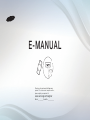 1
1
-
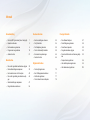 2
2
-
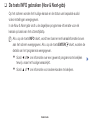 3
3
-
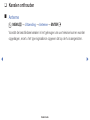 4
4
-
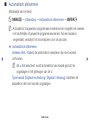 5
5
-
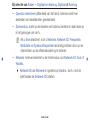 6
6
-
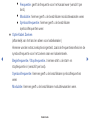 7
7
-
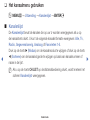 8
8
-
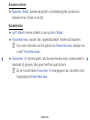 9
9
-
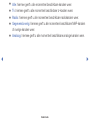 10
10
-
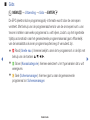 11
11
-
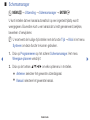 12
12
-
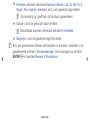 13
13
-
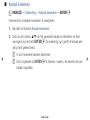 14
14
-
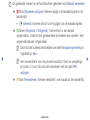 15
15
-
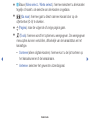 16
16
-
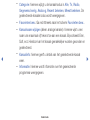 17
17
-
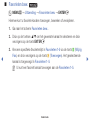 18
18
-
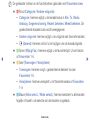 19
19
-
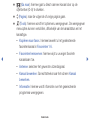 20
20
-
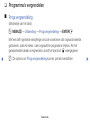 21
21
-
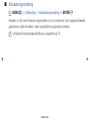 22
22
-
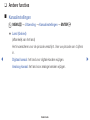 23
23
-
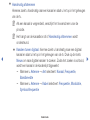 24
24
-
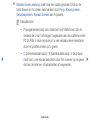 25
25
-
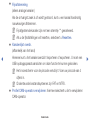 26
26
-
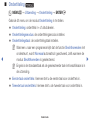 27
27
-
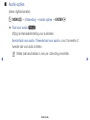 28
28
-
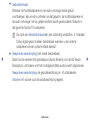 29
29
-
 30
30
-
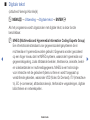 31
31
-
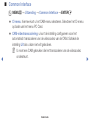 32
32
-
 33
33
-
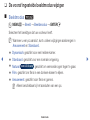 34
34
-
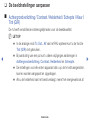 35
35
-
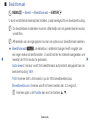 36
36
-
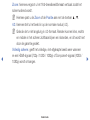 37
37
-
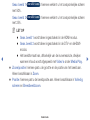 38
38
-
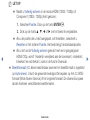 39
39
-
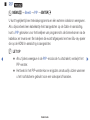 40
40
-
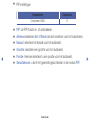 41
41
-
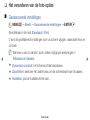 42
42
-
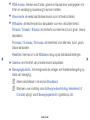 43
43
-
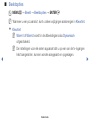 44
44
-
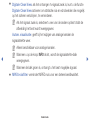 45
45
-
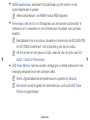 46
46
-
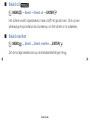 47
47
-
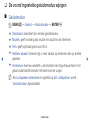 48
48
-
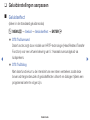 49
49
-
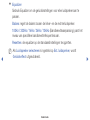 50
50
-
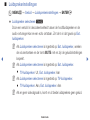 51
51
-
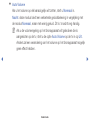 52
52
-
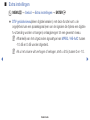 53
53
-
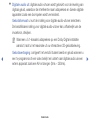 54
54
-
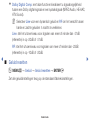 55
55
-
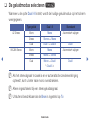 56
56
-
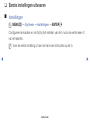 57
57
-
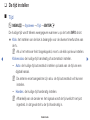 58
58
-
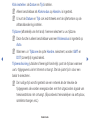 59
59
-
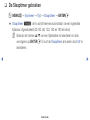 60
60
-
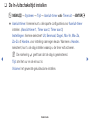 61
61
-
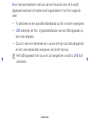 62
62
-
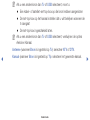 63
63
-
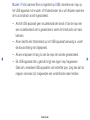 64
64
-
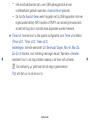 65
65
-
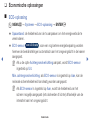 66
66
-
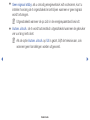 67
67
-
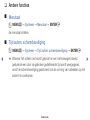 68
68
-
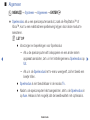 69
69
-
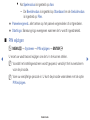 70
70
-
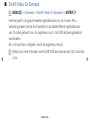 71
71
-
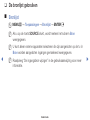 72
72
-
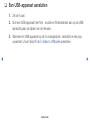 73
73
-
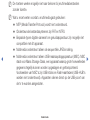 74
74
-
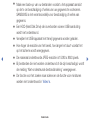 75
75
-
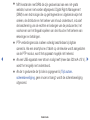 76
76
-
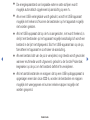 77
77
-
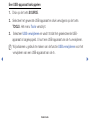 78
78
-
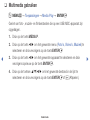 79
79
-
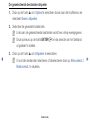 80
80
-
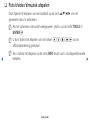 81
81
-
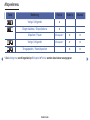 82
82
-
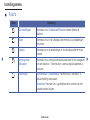 83
83
-
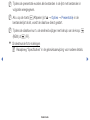 84
84
-
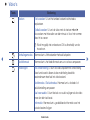 85
85
-
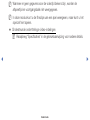 86
86
-
 87
87
-
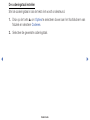 88
88
-
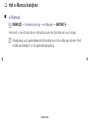 89
89
-
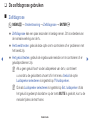 90
90
-
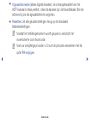 91
91
-
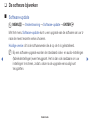 92
92
-
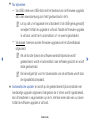 93
93
-
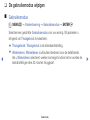 94
94
-
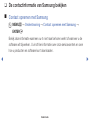 95
95
-
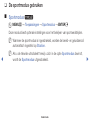 96
96
-
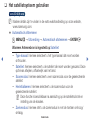 97
97
-
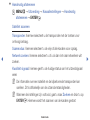 98
98
-
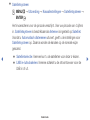 99
99
-
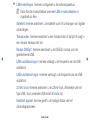 100
100
-
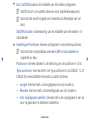 101
101
-
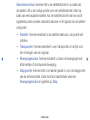 102
102
-
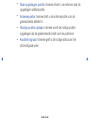 103
103
-
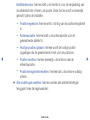 104
104
-
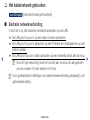 105
105
-
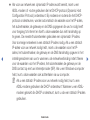 106
106
-
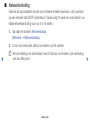 107
107
-
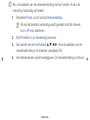 108
108
-
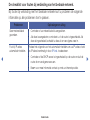 109
109
-
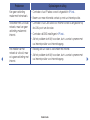 110
110
-
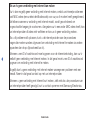 111
111
Gerelateerde papieren
-
Samsung T28D310ES Handleiding
-
Samsung UE49M5005AW Handleiding
-
Samsung UE40K5179SS de handleiding
-
Samsung UE60F6170SS Handleiding
-
Samsung T24D310EX Handleiding
-
Samsung UE55J6100AW Handleiding
-
Samsung LT32H390FEV de handleiding
-
Samsung T32H390FEV Handleiding
-
Samsung UE40D7090LS Handleiding
-
Samsung PS51D550C1W Handleiding